配置 Java 环境变量是使用 Java 开发工具和运行 Java 应用程序的前提,以下是如何在不同操作系统上配置 Java 环境变量的步骤:
Windows
1、下载并安装 JDK:
- 从 [Oracle](https://www.oracle.com/java/technologies/javase-downloads.html) 或 [OpenJDK](https://openjdk.java.net/install/) 网站下载并安装 JDK。
2、设置JAVA_HOME 环境变量:
- 右键点击“此电脑”或“计算机”,选择“属性”。
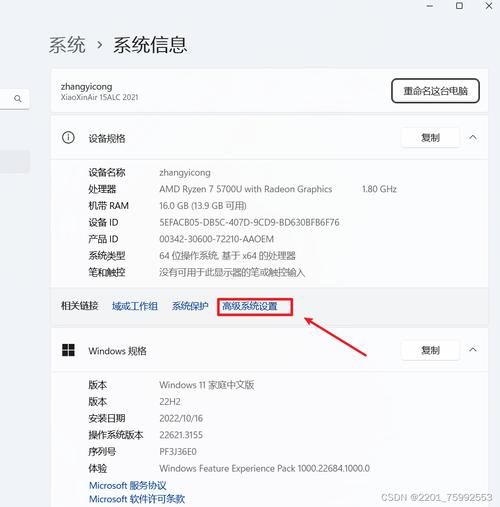
- 点击“高级系统设置”。
- 在“系统属性”窗口中,点击“环境变量”按钮。
- 在“系统变量”部分,点击“新建”按钮,创建一个新的环境变量:
- 变量名:JAVA_HOME
- 变量值:JDK 的安装路径(C:\Program Files\Java\jdk-17)
3、更新Path 环境变量:
- 在“系统变量”部分,找到并选择Path 变量,然后点击“编辑”按钮。
- 在“编辑环境变量”窗口中,点击“新建”按钮,添加以下路径:
%JAVA_HOME%\bin- 确保这个新路径位于列表的顶部,以便优先使用它。
4、验证配置:
- 打开命令提示符(cmd),输入以下命令以验证配置是否成功:
java -version
javac -version- 如果显示了正确的版本信息,说明配置成功。
macOS
1、下载并安装 JDK:
- 从 [Oracle](https://www.oracle.com/java/technologies/javase-downloads.html) 或 [OpenJDK](https://openjdk.java.net/install/) 网站下载并安装 JDK。
2、设置JAVA_HOME 环境变量:
- 打开终端,编辑你的 shell 配置文件(如~/.bash_profile,~/.zshrc,~/.bashrc 等),你可以使用nano 或其他文本编辑器:
nano ~/.bash_profile- 添加以下行:
export JAVA_HOME=$(/usr/libexec/java_home)
export PATH=$JAVA_HOME/bin:$PATH- 保存文件并退出编辑器。
3、应用更改:
- 使更改生效:
source ~/.bash_profile4、验证配置:
- 在终端中输入以下命令以验证配置是否成功:
java -version
javac -version- 如果显示了正确的版本信息,说明配置成功。
Linux
1、下载并安装 JDK:
- 可以使用包管理器安装 OpenJDK,例如在 Debian/Ubuntu 系统中:
sudo apt update
sudo apt install openjdk-17-jdk- 或者从 [Oracle](https://www.oracle.com/java/technologies/javase-downloads.html) 或 [OpenJDK](https://openjdk.java.net/install/) 网站下载并手动安装。
2、设置JAVA_HOME 环境变量:
- 打开终端,编辑你的 shell 配置文件(如~/.bashrc,~/.zshrc 等),你可以使用nano 或其他文本编辑器:
nano ~/.bashrc- 添加以下行:
export JAVA_HOME=/usr/lib/jvm/java-17-openjdk-amd64
export PATH=$JAVA_HOME/bin:$PATH- 保存文件并退出编辑器。
3、应用更改:
- 使更改生效:
source ~/.bashrc4、验证配置:
- 在终端中输入以下命令以验证配置是否成功:
java -version
javac -version- 如果显示了正确的版本信息,说明配置成功。
通过以上步骤,你应该能够成功配置 Java 环境变量,从而可以在命令行中使用java 和javac 命令来编译和运行 Java 程序。
本文来自作者[妙竹]投稿,不代表刢刢七立场,如若转载,请注明出处:https://007bld.cn/baike/202501-44964.html


评论列表(4条)
我是刢刢七的签约作者“妙竹”!
希望本篇文章《java 环境变量 JAVA环境变量配置》能对你有所帮助!
本站[刢刢七]内容主要涵盖:本公司专业开发 破解定制各类游戏辅助插件,一对一指导包有效果
本文概览:配置 Java 环境变量是使用 Java 开发工具和运行 Java 应用程序的前提,以下是如何在不同操作系统上配置 Java 环境变量的步骤:Windows1、下载并安装 JD...